
一、u盘显示没有格式化是否损坏?
当u盘插入电脑时,你可能会担心u盘损坏,尤其在你收到了“u盘现在是否格式化”的消息时。然而,这种情况并不一定意味着u盘已经损坏。事实上,这个问题可能是由多种原因引起的,包括u盘保护、病毒感染、文件系统不兼容、文件系统损坏、u盘物理损坏等。
二、u盘显示没有格式化怎么办?
当u盘无法打开时,如果u盘中的重要数据没有备份,则不要盲目点击“格式化”。因为格式化会清除u盘中的数据,可能会对数据造成二次破坏。有一些简单的方法可以尝试来解决这个问题。
步骤一:检查u盘连接和驱动
1、检查u盘是否有明显的物理损坏,如果有,在这种情况下很难修复。
2、若u盘没有严重的物理损坏,可将u盘插入USB端口,检查是否存在端口问题。
3、在设备管理器中检查驱动程序是否正常,如有异常,请更新或重新安装驱动程序。

步骤二:恢复u盘数据
排除物理损坏后,您可以尝试恢复数据。u盘显示未格式化如何恢复数据?借助数据恢复软件更可靠。启源恢复大师作为一个强大的恢复工具,支持直接从无法打开提示的格式分区中提取数据。因此,在恢复数据之前,没有必要对u盘进行任何修复操作。
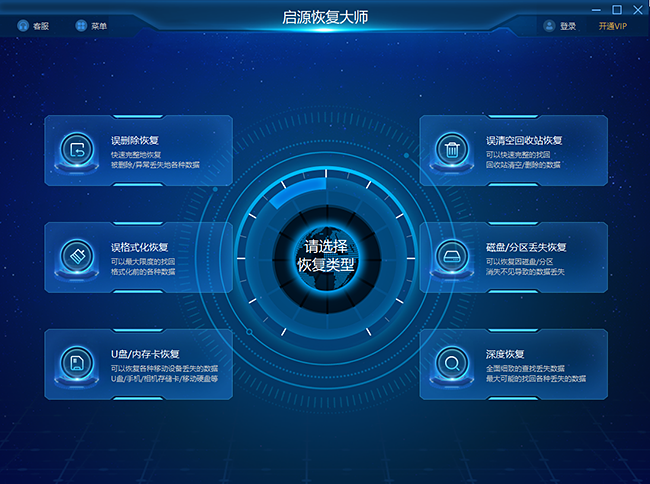
1.将丢失数据的u盘插入计算机,运行u盘数据恢复软件——启源恢复大师。在外部磁盘下找到u盘,点击「扫描」开始寻找丢失的数据。
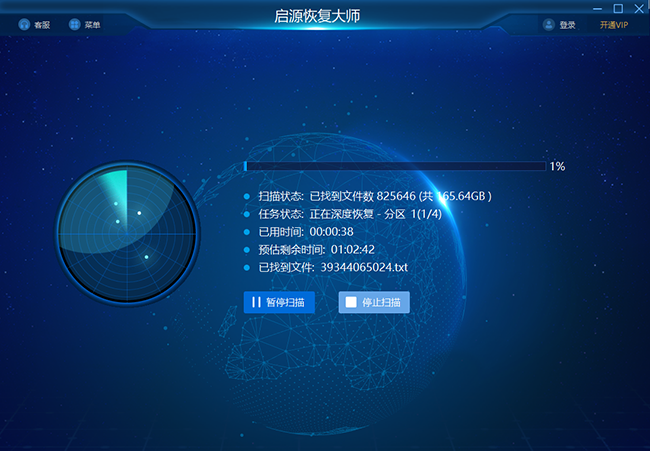
2.通过快速+深度扫描,数据恢复软件可以在u盘上找到丢失的数据。扫描完成后,您可以「预览」找到的数据。
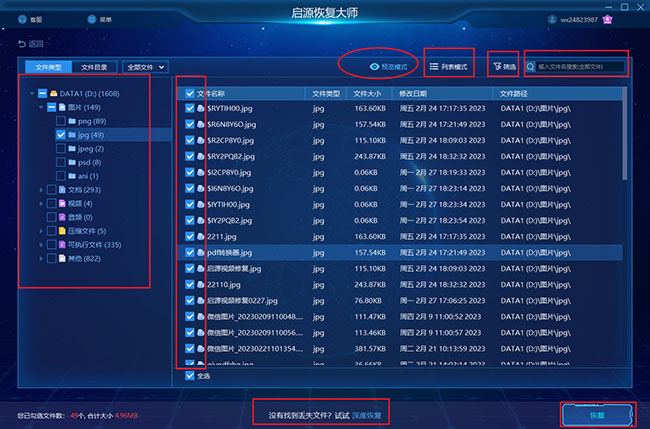
在「已删除文件」选项下查找U盘删除的数据,也可以通过「筛选」迅速找到特定类型的文件(如文件、图片、视频、音频等)。
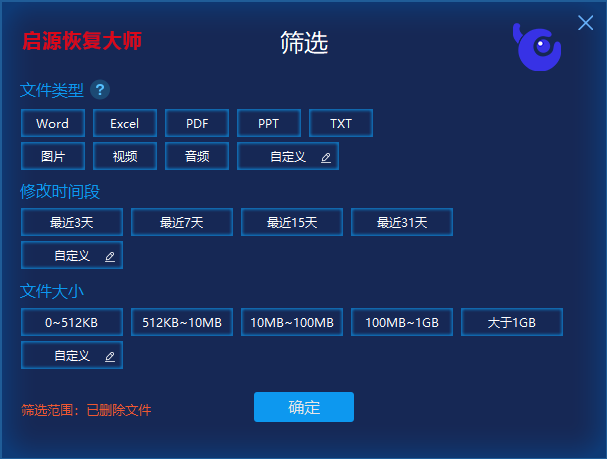
3.选择u盘上需要恢复的数据,执行「恢复」操作,等待数据恢复完成,将数据保存在u盘外的安全设备上。
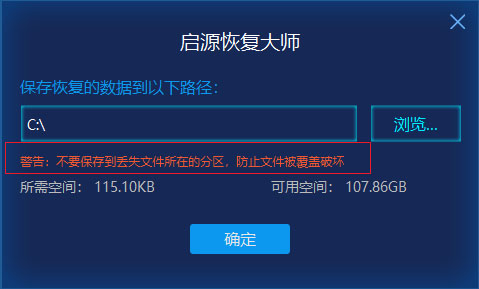
步骤三:修复u盘
取出数据后,可以修复u盘。在Windows系统中,您可以使用自己的磁盘检查和修复工具。右键单击u盘,选择“属性”>“工具”>“错误检查”中的“检查”按钮。之后系统会扫描并尝试修复u盘中的错误。
步骤四:格式化u盘
如果磁盘工具不能修复u盘,只能格式化。但是,在格式化之前,请确保数据已经备份,或者数据已经恢复。
1、在磁盘管理界面中,打开磁盘管理工具,找到U盘对应的磁盘,通常用盘符或容量标记。
2、单击U盘对应的磁盘,选择“格式化”选项。
3、选择文件系统的类型和分配单元的大小,然后点击“开始”按钮进行格式化。
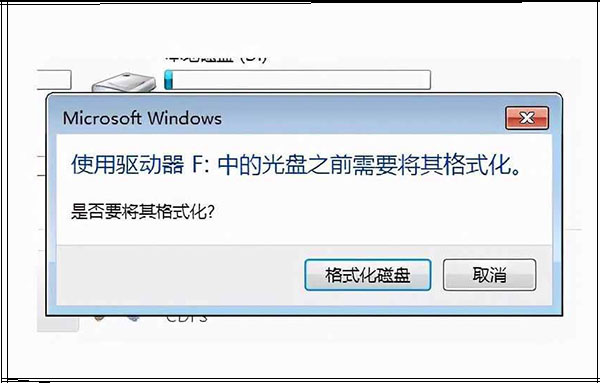
三、总结
当发现u盘提示格式化时,正确的过程是在进行修复或格式化操作之前,找到恢复数据的方法。u盘显示未格式化如何恢复数据?以上介绍了解决方案。通过停止使用u盘,尽快使用数据恢复软件——启源恢复大师,您有望在未格式化u盘中有效恢复数据。
常见问题
1.磁盘上的U盘显示RAW怎么办?
如果u盘变成RAW格式,我们只需要格式化。但需要注意的是,格式化会清除里面所有的数据。如果里面有重要的数据,我们必须首先备份保存数据。
2.u盘需要格式化怎么办?
如果u盘中有重要数据,建议在进行格式化之前保存重要数据,然后再进行u盘格式化。
3.突然间u盘提示格式化怎么办?
u盘无法正常打开并提示格式化,通常是因为文件系统受损,只需格式化即可恢复正常。然而,格式化会导致数据丢失。如果有重要的文件数据,建议在格式化之前恢复。
4.U盘无法识别是什么情况?
u盘无法识别,可能是这些原因造成的:USB设备在设备管理器中没有启动,计算机没有向移动设备分配符号,计算机USB驱动程序异常,u盘被迫拔出或其他原因导致一些数据错误。我们可以先把u盘插在另一台电脑上,看看能不能正常读取。如果能正常读取,说明u盘没问题。此时,我们可以尝试通过重启u盘、设置计算机设备符号、重启计算机、更新USB驱动、使用命令行检查错误、尝试修复等方式解决问题。



 立即下载
立即下载 丢失数据恢复教程
丢失数据恢复教程

